Autoriser le microphone n'est pas seulement essentiel pour Discord, mais aussi sur Instagram pour iPhone. En fait, il est même essentiel d'utiliser Google Meet selon vos besoins.
Ces types de problèmes ont tendance à se produire fréquemment lors de l'utilisation de l'application Discord, le détail est qu'ils peuvent être présentés par plusieurs facteurs.
C'est pourquoi je nommerai les facteurs les plus courants de ce type de problème qui vous aideront à résoudre lorsque Discord ne reconnaît pas votre microphone.
Problème de non reconnaissance du microphone
Problèmes lorsque Discord ne reconnaît pas le vôtre microfono ils peuvent être très courants, il est très probable qu'à un moment donné cela vous arrive, comme dans ce cas. En fait, c'est aussi courant que la question ennuyeuse "Pourquoi Discord ne s'ouvrira-t-il pas pour moi?"
Généralement, lorsque cela se produit, c'est parce que le programme n'a détecté aucune entrée audio, c'est pourquoi vous effectuerez les procédures suivantes :
- La première chose que vous devez faire est redémarrer et réinitialiser tous les paramètres.
- Vous êtes sur le point de redémarrer l'appareil et lorsque le message de sauvegarde apparaît dans l'application Discord, vous réinitialiserez les paramètres vocaux. Vous le trouverez dans " réglages "Et puis dans" Voix et vidéo «.
- Vous allez maintenant aller au bas de la page et configurer le périphérique d'entrée que vous utiliserez pour écouter.
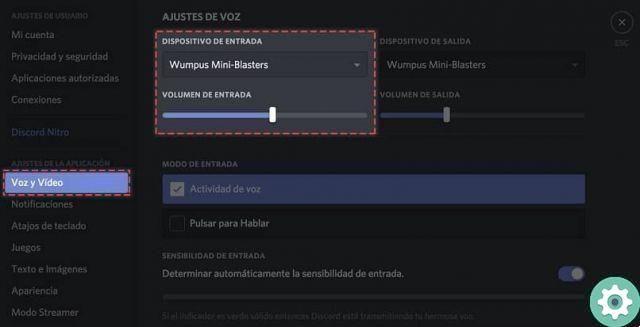
Difficulté avec le microphone externe
Si votre problème ou le problème que Discord ne reconnaît pas votre microphone est dû à raisons externes, vous devez effectuer les étapes suivantes :
- Pour commencer vous devez vérifier que votre connecteur Jack 3.5 ou votre connecteur USB sont bien connectés à votre ordinateur. Dans tous les cas, vous pouvez tester plusieurs ports USB sur votre ordinateur.
- Vous devez maintenant vérifier que vous n'avez pas de matériel de mise en sourdine actif sur votre appareil.
- Vous devez également vérifier que vous avez dernières mises à jour de pilote sur votre appareil, sinon, mettez à jour les pilotes.
- Vous pouvez aussi essayer de changer l'option " Activité vocale "Et changez-le avec l'option" Pousser pour parler «, A voir si ça fait une différence.
Si vous rencontrez toujours le même problème après avoir effectué tous ces processus, vous pouvez effectuer une réinitialisation vocale de votre appareil.
- Vous devez sélectionner l'option » Paramètres utilisateur «, Sélectionnez ensuite « Voix », maintenant « Désactiver » et vous sélectionnerez l'option appelée « Garantir la priorité de la qualité des forfaits de service ».
- Maintenant, vous devez sélectionner dans " Paramétrage utilisateur ", donc dans" Voix "Et maintenant dans" actif ", Ici, vous sélectionnerez dans" Utiliser le sous-système audio légal «.
- Enfin, changez la connexion de votre appareil à un autre point d'entrée et lancez l'application Discord en tant qu'administrateur.
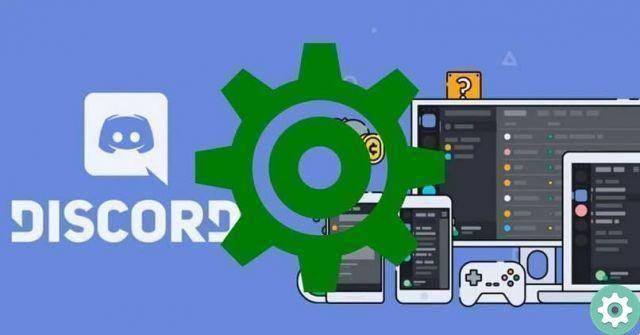
Activation du micro
Cela peut sembler un peu étrange mais parfois ces problèmes présents dans Discord ne sont pas directement des problèmes d'application mais de un autre composant de votre PC.
Parfois, le problème peut être idiot, par exemple le microphone est désactivé. Donc, pour pouvoir télécharger ce n'est pas le problème, vous devez aller dans l'option » Enregistreur »Pour voir que toutes les options sont bonnes.
Vous pouvez utiliser la recherche d'accueil pour trouver les appareils d'enregistrement et sélectionner l'option. Maintenant que le son est en vente, vous devez vérifier que le " Afficher les appareils désactivés C'est actif.
Pour ce faire, il vous suffit de faire un clic droit à l'intérieur de la boîte pour faire apparaître une fenêtre avec des options et de sélectionner celle qui correspond.
Si par hasard le microphone que vous souhaitez utiliser est désactivé, faites un clic droit dessus et sélectionnez l'option » Attiva «.
Cela varie si vous utilisez un microphone professionnel, car le périphérique d'entrée est celui qui fonctionne avec les pilotes audio.


























